Thundersave in neuer Version
Leute, schnallt euch an. Ich darf euch heute etwas echt cooles anbieten. Viele von euch kennen und schätzen Thundersave. Dieses Gebilde aus kompilierter Batch, 7Zip und Co, welches seit 2006 hier im Blog und auch vielen anderen Seiten empfohlen wird. Ich hatte das ganze damals nur für mich gebastelt um eben meinen Thunderbird automatisch zu sichern. Erst war es ein reiner Batchjob, hinterher dann eben mehr. Mittlerweile zigtausend Mal heruntergeladen. Aber wo Licht ist, ist bekanntlich auch Schatten. Der Schatten kam in Form von 64Bit-Betriebssystemen daher. Eben dort lief Thundersave nicht mehr.
Für alle diejenigen, die noch nie von Thundersave gehört haben: ein kleines Programm, welches euren Programm- und Profilpfad von Thunderbird aus einer Ini ausliest und beides sichert. Einmal starten und alles wird gesichert: alle Mails, Einstellungen, Konten und so weiter. Natürlich konnte man auch alles zurück spielen. Auch auf andere Rechner. Geiler Kram eben. Backup einfach einfach.
So, kurz vor Windows 7 ist auch das neue Thundersave am Start. Statt Batch komplett in AutoIt. Mit Progressbar und allem Schnick-Schnack – zusammen geschraubt vom guten Bene, der sich schon für den Updater von Portable Google Chrome und den neuen FirefoxLoader verantwortlich zeigt.
Neue Version heisst aber auch: neue Anleitung schreiben. Und da ich nichts kann aber schreiben, übernehme ich eben diesen Part:
Sicherung erstellen:
Beim ersten Start erfragt Thundersave, wo die Sicherung abgelegt werden soll.
Standardmäßig werden in dem von euch gewählten Pfad die Sicherungen abgelegt. Schön geordnet nach Datum. Sofern ihr euren Thunderbird nicht standardmäßig installiert habt, so erscheint noch die Abfrage, wo das Programm- bzw. Profilverzeichnis liegt. 99,9% aller Leute werden also rein gar nichts ändern müssen 🙂 Ist die Ini erstellt könnt ihr Thundersave einfach so ausführen. Sicherung wird automatisch durchgeführt, eine Progressbar zeigt euch, wie weit die Sicherung ist.
Rücksicherung:
Euer Backupordner hat definitiv folgenden Inhalt:
Führt einfach die restore.exe aus um eure Sicherung wieder einzuspielen.
Für „Advanced User“ 🙂 die Ini-Einstellungen:
Sektion Pfade:
– Pfade änderbar für Backup, Programm und Profil
Sektion Optionen:
– Datum umstellen auf JJMMTT: dateformat=1
– Backupmodus umstellen auf Update: backupmode=1
– Thunderbird nicht vor Backup beenden: tbend=0
– Thunderbird nach Backup starten: tbstart=1
– Thundersave ohne Progressbar: silent=1
– Kompression einstellen: compression=mx9
Kompressionsmethoden:
mx0 = Don’t compress at all
mx1 = Very low compression
mx3 = Fast compression mode
mx5 = Normal compression mode
mx7 = Maximum compression mode
mx9 = Ultra compression mode
Eigentlich selbst erklärend, oder? Bei Fragen fragen 🙂 Ach ja – Firesave wird natürlich auch bald auf den neuen Stand gebracht – stay tuned!
Download Thundersave 1.0









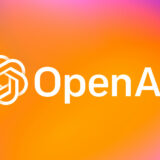


Hallo Ludwig, es wird die Sicherung genommen, je nachdem aus welchem Datumsordner du diese ausführst 🙂
Du spielst immer nur das Backup zurück, aus welchem Ordner du die restore.exe gestartet hast. Jeder Datumsordner hat eine restore.exe.
Super Tool!!
Habe aber ein Problem: mein Ordner mit den Mails liegt nicht im Profile-Pfad, sondern auf einer Fat-Partition, da ich auch unter Linux draufzugreifen möchte (in der profiles.ini gibts den Eintrag Path=M:\_Thunderbird\auzrm9fe.default); kann man das Thundersave irgenwie beibringen?
@Caschy
Ich habe jetzt keinen Bock, die 85 Kommentare zu lesen, deshalb sorry, falls dies schon einmal gefragt wurde:
Sind deine Backup-Programme für Fx, TB und Op portable oder muss etwas installiert werden?
@ndreas
Klasse, sowas lässt die Hilfsbereitschaft immer masslos ansteigen. 🙁
Schon die Überschrift und die Erläuterungen zum Thema hätten dich schlauer werden lassen. Benutze die Suche oben rechts und Ja.
@Caschy und @bene
Könnt Ihr in die Backuptools auch einen Schalter einbauen der die Sicherheitsabfrage vor dem Restorebeginn unterbindet?
Danke
@caschy und @bene
Hintergrund meiner Bitte eines zusätzlichen Schalters:
Ich verwende Firesave und Thundersave in einer Batch mit der ich zw. WIN XP und WIN 7 auch synchronisiere und auch ein Restore eingerichtet habe.
Da ich in meine Batch komplexer aufgebaut habe und hier weitere wichtige Daten mitgesichert werden stört die Ja/Nein Abfrage beim Synchronisieren und nur Restore. Das fange ich eh schon in der Batch ab, da ich die Abfrage auch für andere Restore benötige die nicht Thunderbird und Firefox betreffen.
Danke und Gruß
Danke
Ich raff’s nicht. Heute thundersave runtergeladen, backup erstellt, wollte jetzt auf dem andern Computer wieder herstellen.
Gemäss Antwort oben (an Olaf), muss ich TBird nicht auf dem neuen Computer installieren. (wird das direkt von Thundersave gemacht?)
Bringe kein restore hin (habs versucht mit TBird installieren und ohne).
Bitte um Hilfe
Gruss Pete
Öh auf einem anderen PC. Sind da die Benutzernamen gleich? Sonst im Backupordner die INI anpassen, vor allem für das Profil. Nach einem restore mal im Programmordner und %appdata% Ordner schaun ob alles da is. Thundersave stellt dir den Programmordner wieder her, wenn kein Thunderbird vorher installiert war, musst du Verknüpfungen schon selbst anlegen.
Ich habe im Profilverzeichnis keine E-Mails, sondern in den Konteneinstellungen (Eigenschaften/Servereinstellungen/Lokales verzeichnis) einen anderen Pfad für die E-Mail-Container vergeben.
Wäre es möglich solchen Verweisen (prefs.js) im ThunderSave zu folgen und diese Daten mit zu sichern?
Andi
@VaNaTiC
So wie die Sicherungstools ThundS und FireS angelegt sind – Nein.
Würde auch meinen das geht zu weit. Die Tools sollen ja einfach zu händeln sein.
Welchen Nutzen soll denn das Ganze haben das Du die Maildatenbank aus dem Profil verbannst?
funktioniert das auch auf win7 (x86/x64)? ich möchte gerne umsteigen, zumal ich eine studenten lizenz habe und win 7 pro umsonst bekomme 😀
Funktioniert auf WIN 7 32bit/64bit
die aktuellste Version findest Du hier
http://stadt-bremerhaven.de/updates-bei-den-sicherungsprogrammen/
hallo in die runde,
tolles tool danke für die arbeit. konnte nix finden über die lightning funktionen. wird der kalender auch gesichert? wird bei einem einspielen des backup der kalender womöglich gelöscht?
danke für ne antwort
pat
Was willst Du hier über die Kalender-Funktionen finden? Damit hat „Thundersave“ nichts zu tun.
„Thundersave“ ist ein Backup-Programm.
ALLES was im Programm- und Profilpfad liegt wird auch gesichert.
Bei einem Restore erfolgt KEIN Zusammenführen vorhandener Daten mit Daten aus dem Backup.
Es wird alles wieder zurückgespielt, so wie es im Backup gesichert wurde.
Hallo,
hab ein kleines Problemchen und zwar will ich meine Mails von meinem alten Laptop auf meinen neuen Laptop (Windows 2007) bekommen. Jetzt habe ich das mit Thundersave 1.1 probiert, aber leider erstellt der das Profilverzeichnis.zip nicht, kann mir vielleicht jemand helfen und sagen, wo der Fehler liegen könnte?
Danke!
Vage Beschreibung. Auf deinem alten PC wird nicht richtig gesichert? Oder wie oder was?
Ja, naja wenn man das so sagen kann ja. Also auf meinem alten PC werden nur die anderen drei Dateien erstellt die ich brauche, aber es fehlt eben das Profilverzeichnis.zip.
Lösche mal die Ini und führe Thundersave neu aus. Erzähle Schritt für Schritt was dann passiert.
Alle? oder nur die die mit Thundersave zu tun haben?